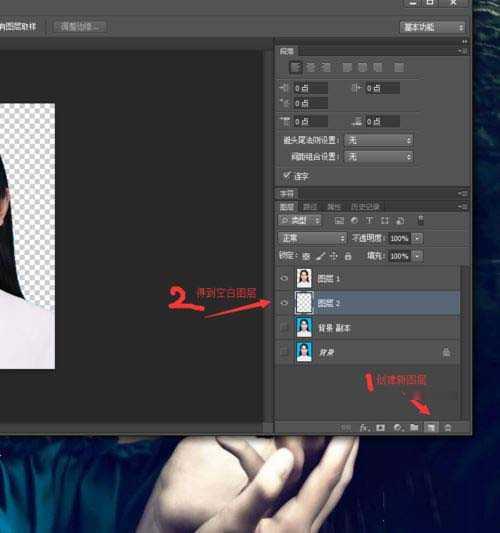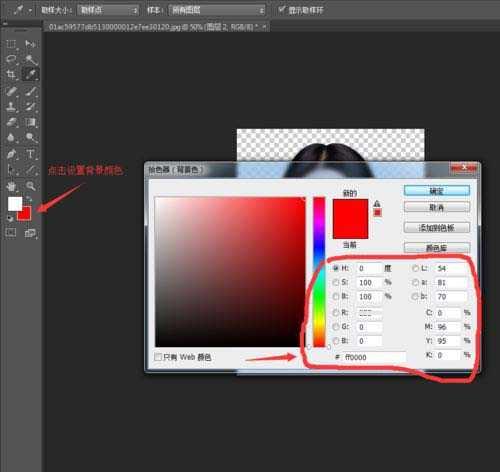ps如何把证件照蓝底背景换成红底背景
时间:2020-08-20 08:48:15
1、首先,我们打开一张证件照,按Ctrl+J复制一个图层。

2、然后用左边工具栏那里点击魔棒工具,选择“快速选择工具”。然后点击照片的蓝色背景部分,把蓝色背景框选起来。

3、接下来到导航栏上面点击“选择”—“反向”(快捷键是Shift+Ctrl+I)。
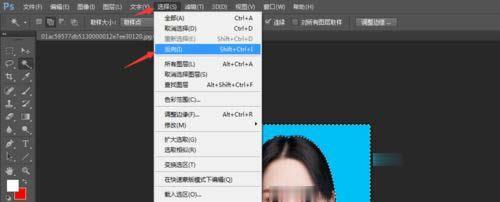
4、再按一次Ctrl+J拷贝图层,把最下面2个图层的眼睛去掉,可以看到人物的背景是透明的,已经被完整地抠出来了。
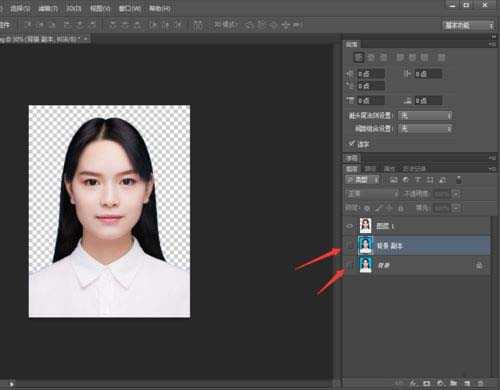
5、最后,点击下面的“新建图层按钮”,新建一个图层,填充自己想要的背景颜色即可。填充快捷键Ctrl+Delete。